Mycket ofta behöver internetanvändare för olika ändamål veta namnet på en dator, med endast data från dess nätverks-IP-adress. Detta kan göras på många sätt - både med Windows-kommandoraden och med program från tredje part.
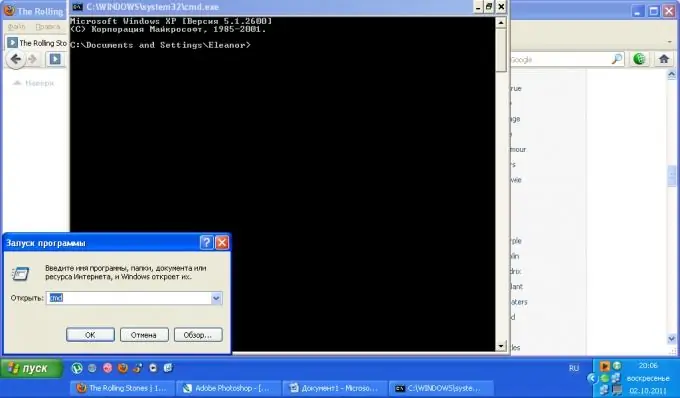
Instruktioner
Steg 1
Se till att du känner till den exakta IP-adressen till den dator du vill veta namnet på. Välj Kör på Start-menyn. Du kommer att se en dialogruta, skriv ordet cmd i den och tryck på Enter-tangenten. Om du har en Win-knapp på tangentbordet kan du också använda Win + R-kombinationen.
Steg 2
Ange följande kommando i fönstret: Nslookup 000.000.000.000, ersätt nollorna med den datoradress du har. Som ett resultat av kommandokörningen bör du se dess namn ovanför nätverksadressen.
Steg 3
Om den tidigare metoden inte hjälpte med att bestämma datorns namn efter nätverksadressen, försök att lösa problemet genom att installera ytterligare programvara. Ladda ner 10-Strike LANState-programvara från tillverkarens webbplats.
Steg 4
Slutför installationen. Applikationen har en 30-dagars testversion, så för att utföra operationer med deltagande flera gånger måste du köpa en kommersiell version av programmet. Naturligtvis är alla andra program lämpliga för att utföra dessa uppgifter, det är bara att det här är en bra version av verktyget med ett intuitivt gränssnitt och en meny på ryska.
Steg 5
Starta 10-Strike LANState. För att bestämma nätverksnamnet på den dator du letar efter anger du värdet på IP-adressen i motsvarande fält i sökfönstret. Så länge indikatorn förblir röd utför programmet nödvändiga åtgärder. Tiden beror på konfigurationen av ditt nätverk, försök att inte utföra åtgärder på din dator under denna period som kräver en betydande utgift av nätverksresurser. När indikatorn blir grön betyder det att sökningen efter önskad dator är över. Du kan också klicka på "Visa" -knappen och se enheten på kartan. För att göra detta markerar du rutan "På kartan" i sökparametrarna.
Steg 6
Använd också detta program för att bestämma webbadressen efter dess IP.






